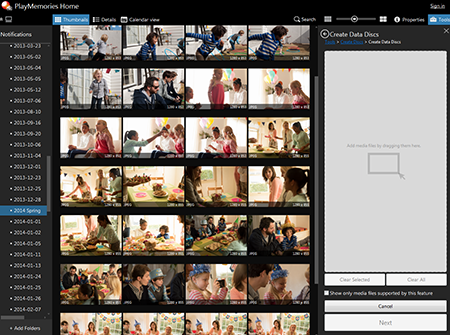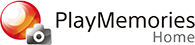Создание диска
При помощи приложения PlayMemories Home можно создавать 4 типа дисков: диск DVD-Video, Диск формата AVCHD, диск Blu-ray и диск с данными.
Выбирайте тип диска в соответствии с содержимым (сохраненными фото/видео) или типом используемого устройства для воспроизведения.
- Сохранение видео в стандартном разрешении (STD) на диск DVD-Video
- Создание дисков AVCHD (HD) HD-качества
- Сохранение видео в высоком разрешении (HD) на диск Blu-ray
[Подсказка]
- При создании каждого диска, если вы установите флажок ниже, будут отображаться только файлы, относящиеся к созданию диска.
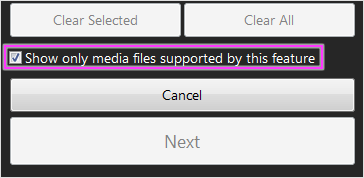
[Примечание]
- При первом использовании функции создания дисков камеру Handycam, Cyber-shot или α (Alpha) необходимо подключить к компьютеру.
- Меню создания дисков DVD-Video отображается, только если камера Handycam, Cyber-shot или α совместима с соответствующим диском.
При первом подключении к сети необходимо установить специальное программное обеспечение (бесплатная надстройка). Следуйте инструкциям на экране.
- Отключите режим энергосбережения во избежание перехода ПК в спящий режим во время создания диска.
- Добавить дополнительное содержимое на созданный диск невозможно.
Добавить дополнительное содержимое на диски формата DVD-RW, DVD+RW, BD-RE и CD-RW невозможно. Записывать данные на диск можно после стирания всех записанных данных.
Сохранение видео в стандартном разрешении (STD) на диск DVD-Video
При помощи приложения PlayMemories Home можно создавать DVD-диски с видео в стандартном разрешении (STD) в формате AVCHD или MPEG2 (SD).
[Примечания]
- Создание диска может занять некоторое время в зависимости от формата видео или характеристик ПК.
1. Вставьте новый DVD-диск в DVD-дисковод на ПК.
2. Щелкните элемент [ Инструменты] – [Создать диски] – [DVD-Video (STD)].
Инструменты] – [Создать диски] – [DVD-Video (STD)].
3. Выберите эскизы видео, которые нужно записать, перетащите их в область справа и нажмите кнопку [Далее].
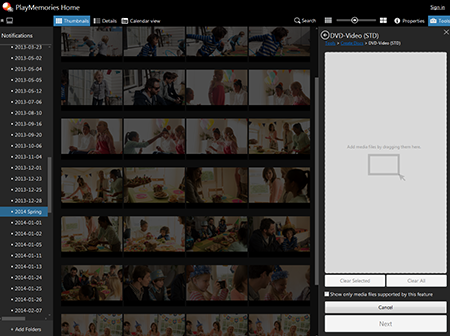
4. Следуйте инструкциям на экране.
Создание дисков AVCHD (HD) HD-качества
При использовании сервиса PlayMemories Home, видеоролики в формате XAVC S, AVCHD, MP4 (AVC) и можно записать на диск DVD как диск AVCHD.
[Примечания]
Создание дисков AVCHD (HD) из видео в формате AVCHD: Из видеороликов, записанных в формате [HD PS] (28 Мбит/с) и [HD FX] (24 Мбит/с), в исходном виде нельзя создать диск AVCHD. С помощью PlayMemories Home такие видеоролики можно преобразовать в формат [HD FH] и записать как диск AVCHD.
Для видео в формате MP4 (AVC) и XAVC S: Видеоролики будут преобразованы в диск AVCHD с разрешением 1920x1080 (60i).
Из-за процесса преобразования видео для создания диска потребуется больше времени, чем обычно. Время записи видеороликов, предназначенных для хранения на одном диске, может меняться в зависимости от типа устройства.
1. Вставьте новый DVD-диск в DVD-дисковод на ПК.
2. Щелкните элемент [ Инструменты] – [Создать диски] – [AVCHD (HD)].
Инструменты] – [Создать диски] – [AVCHD (HD)].
3. Выберите эскизы видео, которые нужно записать, перетащите их в область справа и нажмите кнопку [Далее].
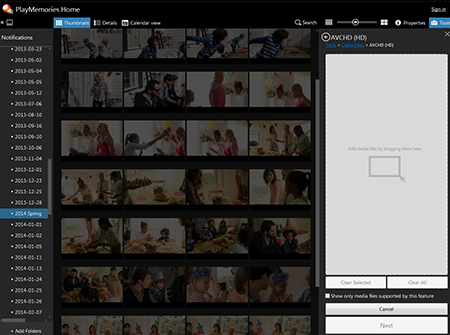
4. Следуйте инструкциям на экране.
Сохранение видео в высоком разрешении (HD) на диск Blu-ray
[Примечания]
- Можно использовать диск Blu-ray форматов BD-R и BD-RE.
1. Вставьте новый диск Blu-ray в дисковод Blu-ray на ПК.
2. Щелкните элемент [ Инструменты] – [Создать диски] – [Blu-ray Disc (HD)].
Инструменты] – [Создать диски] – [Blu-ray Disc (HD)].
3. Выберите эскизы видео, которые нужно записать, перетащите их в область справа и нажмите кнопку [Далее].
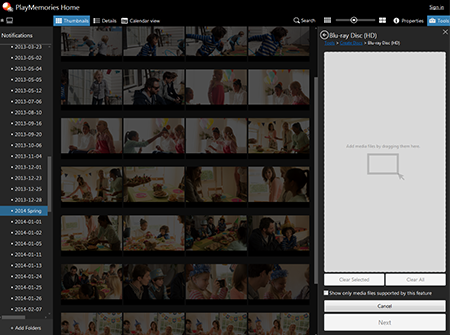
4. Следуйте инструкциям на экране.
Сохранение на диск фотографий (диск с данными)
При помощи приложения PlayMemories Home можно легко сохранять размещенные на ПК фотографии на компакт-диски и DVD-диски. При этом на диске с данными автоматически создается список фотографий в формате HTML.
Созданный диск можно воспроизводить только на ПК.
[Примечания]
- Допустимые типы дисков: DVD-R, DVD+R, DVD+R DL, DVD-RW, DVD+RW, CD-R и CD-RW.
- Сохранить видео на диск с данными невозможно.
1. Вставьте новый компакт-диск или DVD-диск в DVD-дисковод на ПК.
2. Щелкните элемент [ Инструменты] – [Создать диски] – [Создать диски с данными].
Инструменты] – [Создать диски] – [Создать диски с данными].
3. Выберите эскизы фотографий, которые нужно записать, перетащите их в область справа и нажмите кнопку [Далее].